如何修复Windows 10上错误代码0xc0000225
1、很多人都在微软论坛上大惊小怪,错误代码为0xc0000225,它遵循一个动作中心通知“安全和维护重启以修复驱动器错误”和系统重启。[1]此消息以蓝屏死机(BSOD)的形式展示。
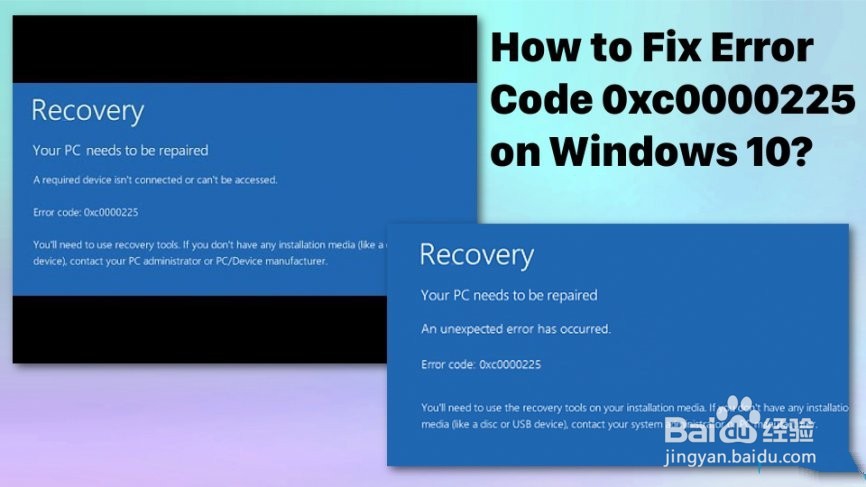
2、它完全锁定屏幕,并且可以使用系统执行的唯一操作是另一次重新启动。虽然错误代码0xc0000225往往出现在较旧的Windows版本(7,8和8.1)上,但已经记录了新的紧急情况,这次,该错误会影响Windows 10操作系统。最近的更新[2]可能会解决发生错误代码0xc0000225的问题。
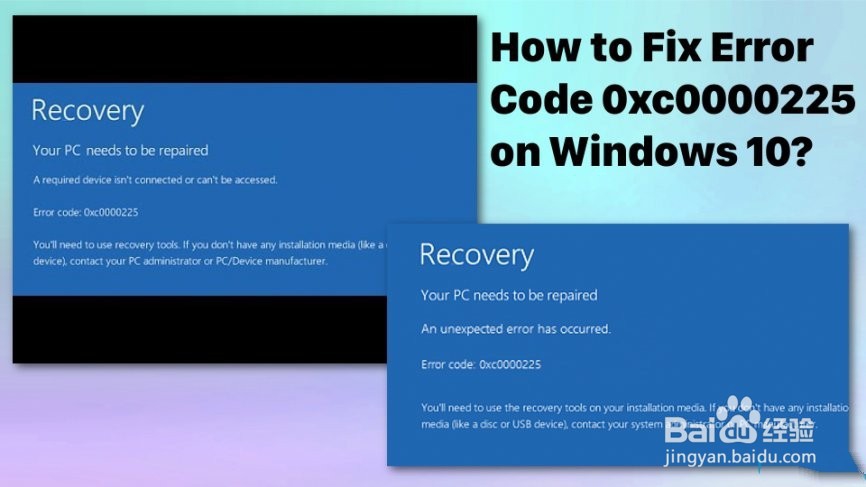
3、但是,此错误代码0xc0000225的最常见原因之一是缺少或损坏的引导配置数据BCD文件。断电,磁盘写入错误或引导扇区恶意软件[3]以及配置BCD时发生的错误可能是Windows设备上出现此错误的原因。
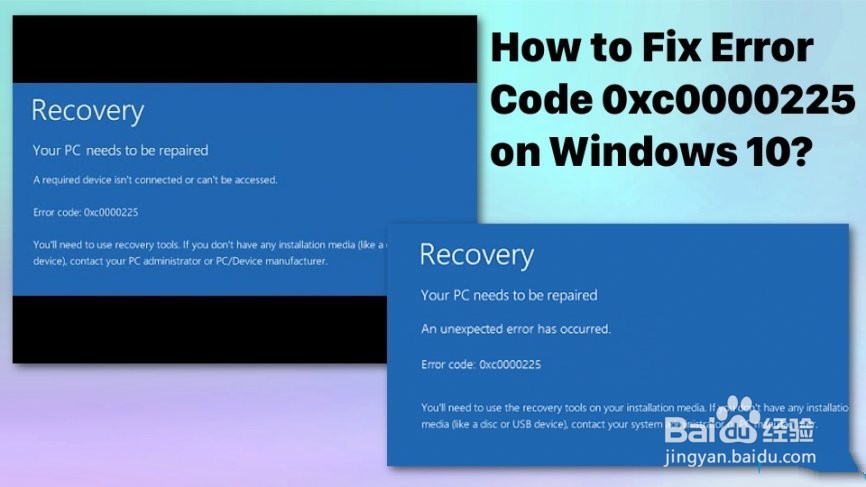
4、蓝屏死机上显示的消息:
复苏
您的PC /设备需要维修
无法加载应用程序或操作系统,因为缺少必需的文件或包含错误。
文件:\\ windows \\ system32 \\ boot \\ winload.exe
错误代码:0xc0000225
您需要使用恢复工具。
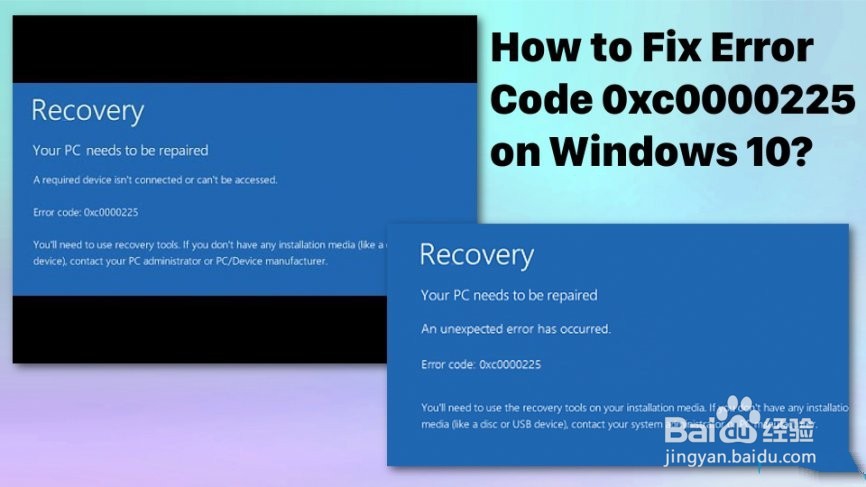
1、对Windows更新进行故障排除或修复损坏的文件可能会导致错误代码0xc0000225的软件问题。但是,恶意软件的可能性比您想象的要大。在这种情况下,您应该尝试Reimage。它将扫描系统中的恶意软件,注册表问题,损坏的系统文件以及可能导致此致命系统错误的类似不一致。如果您无法启动PC,您应该尝试下面给出的解决方案。
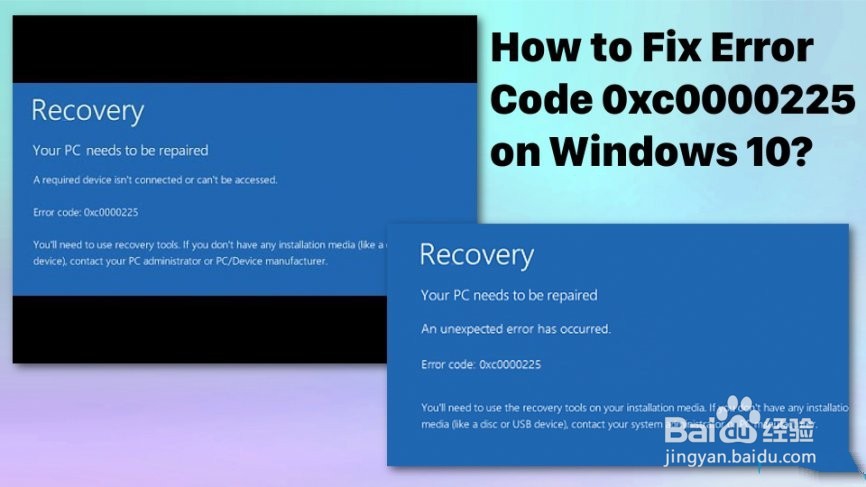
1、执行硬重启并尝试以正常方式启动PC。如果之后您无法访问您的PC,那么您应该使用另一台PC下载并创建媒体创建工具(此处)。下载文件后,执行以下步骤:
下载媒体创建工具后,立即运行它。
单击接受T&C继续。
在下一个屏幕上,选择“ 为另一台PC创建安装介质”。
之后,选择语言,架构和版本。
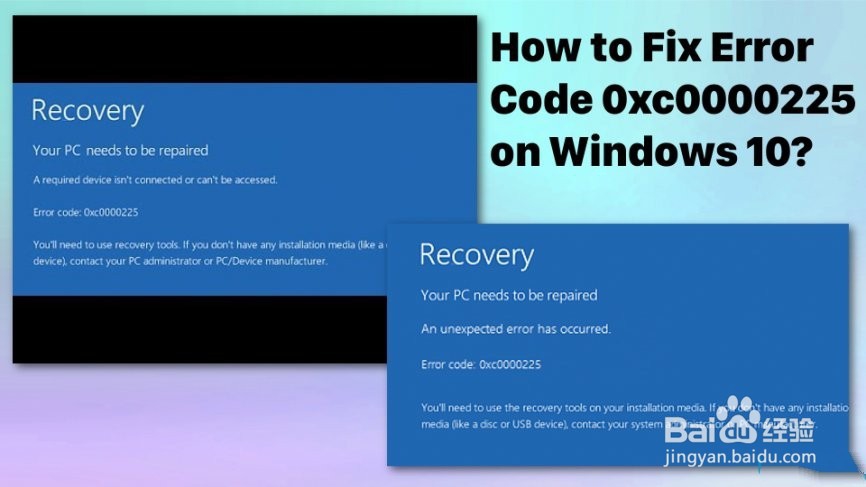
2、选择您喜欢的安装介质,即USB闪存盘和ISO文件。单击USB闪存驱动器选项并插入至少具有8 GB可用空间的USB。
最后,打开驱动器,然后单击“ 下一步”。Media Creation工具将在USB上下载Windows 10升级,您现在可以使用它升级机器。
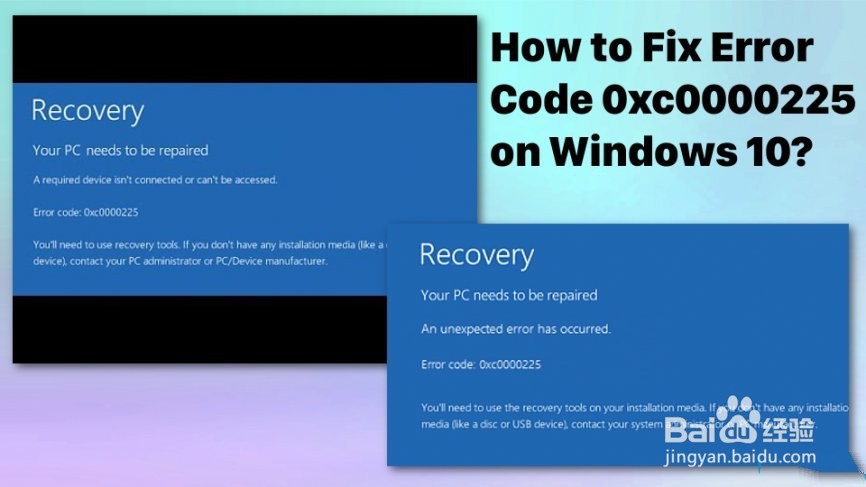
3、创建可启动USB时,将其插入显示错误代码0xc0000225 BSOD的PC。
然后单击任意键以从USB启动。选择屏幕底部的“ 修复计算机 ”。
单击“ 疑难解答”,然后转到“ 高级选项”。
选择命令提示符并在运行对话框中键入以下命令。

4、此外,在每个之后按Enter键:diskpart list volume select volume 2 assign letter = Z exit bcdboot C:\\ windows / s Z:/ f UEFI
完成后,关闭命令提示符并重新启动PC。
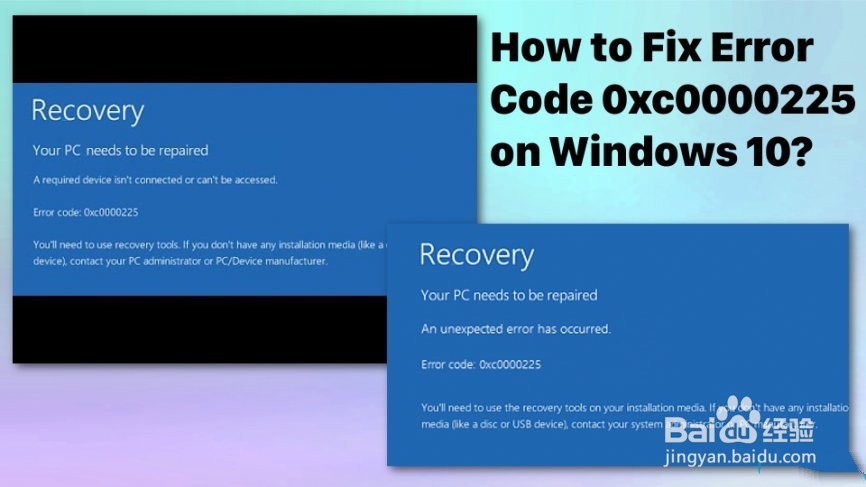
1、 使用管理权限打开命令提示符,然后输入以下命令:Bootrec / scanos
Bootrec / fixmbr
Bootrec / fixboot
Bootrec / rebuildbcd
每次之后按Enter键。这应该有助于重建booth配置数据文件,并最终通过恢复和修复默认设置来修复错误。
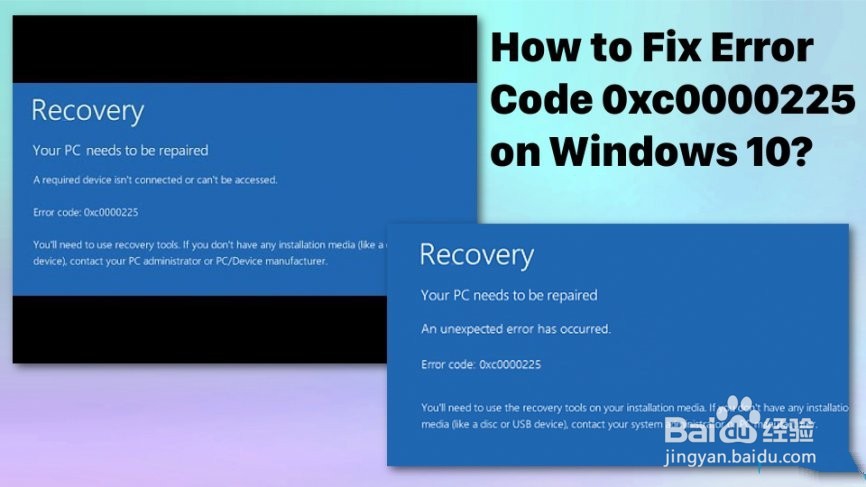
1、然后再次打开命令提示符。
输入sfc / scannow
系统将自动扫描所有系统文件并查找损坏的文件,之后,您应该重新启动设备并修复错误代码0xc0000225。
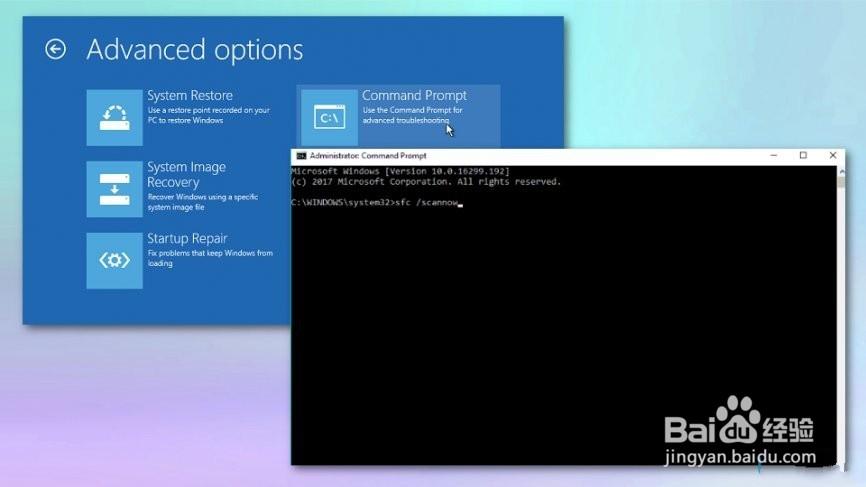
1、导航到 “故障排除”的“ 高级”选项
选择系统还原。
在错误之前选择更近的点。
如果您没有可供选择的最近还原点,也可以在同一故障排除菜单中选择重置此PC。
